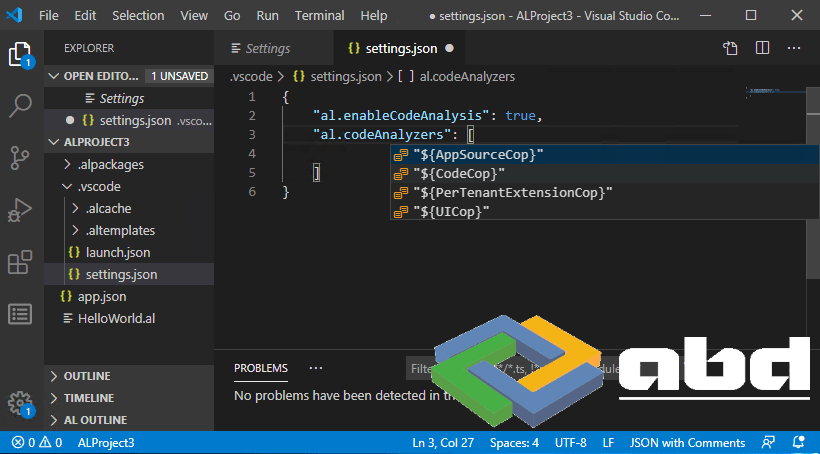
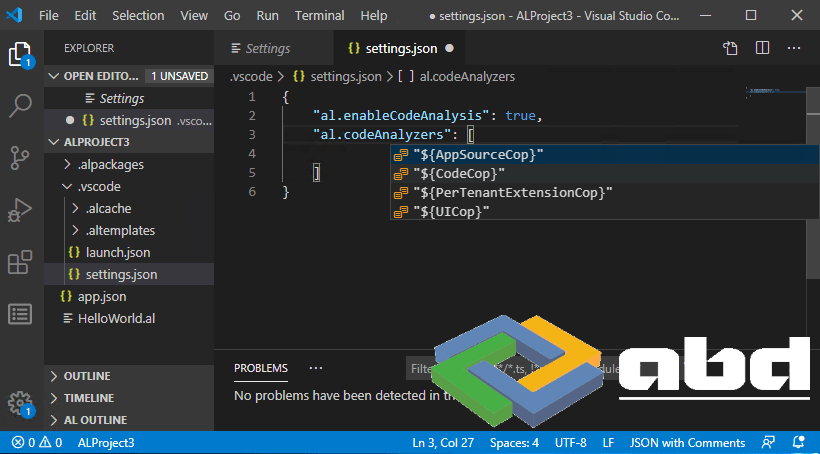
Hoy vamos a mostrar cómo podemos usar la herramienta de análisis de código estático en un proyecto de AL desde Visual Studio Code.
Habilitar el análisis de código
Primero, creamos un proyecto simple en AL siguiendo los siguientes pasos:
- Presionamos Alt + A, Alt + L para crear un nuevo proyecto.
- Abrimos la Paleta de comandos Ctrl + Shift + P y elijimos Configuración de usuario o Configuración del espacio de trabajo .
- Copiamos la configuración
al.enableCodeAnalysisen el fichero de configuración y lo modificamos atrue:"al.enableCodeAnalysis": true. - Copiamos la configuración
al.codeanalyzersen el archivo de configuración y luego usamos Ctrl + Espacio para elegir entre los analizadores de código disponibles. Separamos la lista de analizadores de código con comas. Disponemos de más información sobre los analizadores disponibles, en los siguientes enlaces: AppSourceCop , CodeCop , PerTenantExtensionCop y UICop .
Los analizadores seleccionados se ejecutarán en nuestro proyecto.
Ahora vamos a agregar el siguiente código al proyecto, con el que vamos a comprobar que se incumple una regla de análisis de código, que devuelve la advertencia AA0001 «Debe haber exactamente un carácter de espacio en cada lado de un operador binario como: = + – Y OR =. «. Por defecto, el análisis de código se ejecuta en segundo plano.
Agregar código al proyecto
En el Visual Studio Code, en el Explorer, abrimos el archivo HelloWorld.al y reemplazamos el código existente con lo siguiente:
Dónde vemos los resultados del análisis de código
Las herramientas de análisis de código se ejecutarán en segundo plano. Verá la expresión incorrecta subrayada y la advertencia «Debe haber exactamente un carácter de espacio en cada lado de ‘+'». se mostrará si pasa el ratón sobre el código subrayado. También puede ver la lista de problemas seleccionando la pestaña Ver de Visual Studio Code y eligiendo la opción Problemas .
El uso del atajo Ctrl + Shift + B para construir su proyecto ejecutará las herramientas de análisis de código en todo el proyecto y los problemas detectados se mostrarán en la ventana Salida del Código de Visual Studio.


Analizadores de código
Un analizador de código es una biblioteca que se basa en la funcionalidad del compilador para ofrecer un análisis mejorado de la sintaxis y la semántica de su código en el momento de la compilación. La extensión del lenguaje AL para Visual Studio Code contiene cuatro analizadores:
- CodeCop es un analizador que hace cumplir las Pautas oficiales de codificación AL. Para obtener más información sobre las reglas de CodeCop, consulte Reglas de CodeCop Analyzer .
- PerTenantExtensionCop es un analizador que aplica reglas que deben ser respetadas por extensiones destinadas a ser instaladas para inquilinos individuales. Para obtener más información acerca de las reglas PerTenantExtensionCop, consulte Reglas del analizador PerTenantExtensionCop .
- AppSourceCop es un analizador que aplica reglas que deben ser respetadas por extensiones destinadas a ser publicadas en Microsoft AppSource. Para obtener más información sobre las reglas de AppSourceCop, consulte Reglas de AppSourceCop Analyzer .
- UICop es un analizador que aplica reglas que deben ser respetadas por extensiones destinadas a personalizar el cliente web. Para obtener más información sobre las reglas de UserInterfaceCop, consulte Reglas del analizador UICop .
Habilitar el análisis de código en grandes proyectos
Para mejorar el rendimiento al ejecutar análisis de código en proyectos grandes, puede desactivar el análisis de código en ejecución en segundo plano. Para hacerlo, abra la Paleta de comandos Ctrl + Shift + P y elija Configuración de usuario o Configuración del espacio de trabajo . Luego, especifique la configuración "al.backgroundCodeAnalysis": false.
Espero que os sirva de ayuda. ?
Programación Dynamics
ABD Consultoría y Soluciones Informáticas
